Anwendung für Linda zum Erstellen und Verfolgen von Containerversandanforderungen erstellen
Wir werden modellgesteuerte Power Apps erstellen (siehe Was sind modellgesteuerte Apps in Power Apps?)
Fortschritt nachverfolgen
So erstellen Sie Container Shipment-Anforderungen und verfolgen den Fortschritt des Container Shipments: Verwenden Sie „Erstellen“ im linken Menü in Power Apps und „Modellgesteuerte App ohne Vorlage“. Klicken Sie dann auf „Erstellen“.
Geben Sie „Contoso-Containernachverfolgung“ als Namen ein, und klicken Sie auf „Fertig“.
Tabelle verwenden
Um die Tabelle zu verwenden, die wir in der vorherigen Einheit erstellt haben, müssen wir darauf verweisen. Wählen Sie im rechten Bereich „Tabellen“ aus, und aktivieren Sie „Container Shipment“. In der linken Ansicht wird ein neuer Eintrag hinzugefügt.
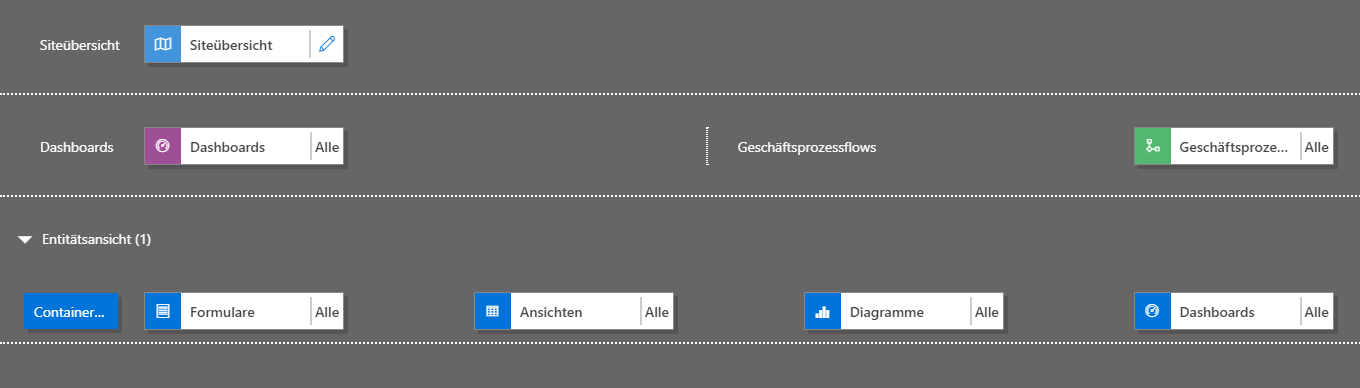
Neue Versandanfragen eingeben
Um neue Container Shipment-Anforderungen einzugeben, müssen wir ein Anmeldeformular erstellen (siehe Ein modellgesteuertes App-Hauptformulars für eine Tabelle erstellen oder bearbeiten). Bearbeiten Sie das Dateneingabeformular, indem Sie in der linken Ansicht auf die Schaltfläche „Formulare“ und im Hauptformular „Informationen“ im rechten Bereich auf die Schaltfläche „Bearbeiten“ klicken.
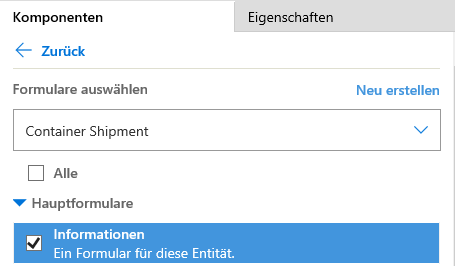
Felder definieren
Wir müssen nun die Felder definieren, die vom Benutzer bereitgestellt werden. Fügen Sie im geöffneten Fenster die folgenden Felder per Drag & Drop aus dem linken Bereich zum Formular hinzu: „Ursprung“, „Ziel“, „Zerbrechlich“, „Preis“, „Konto“ und „Gewicht“.
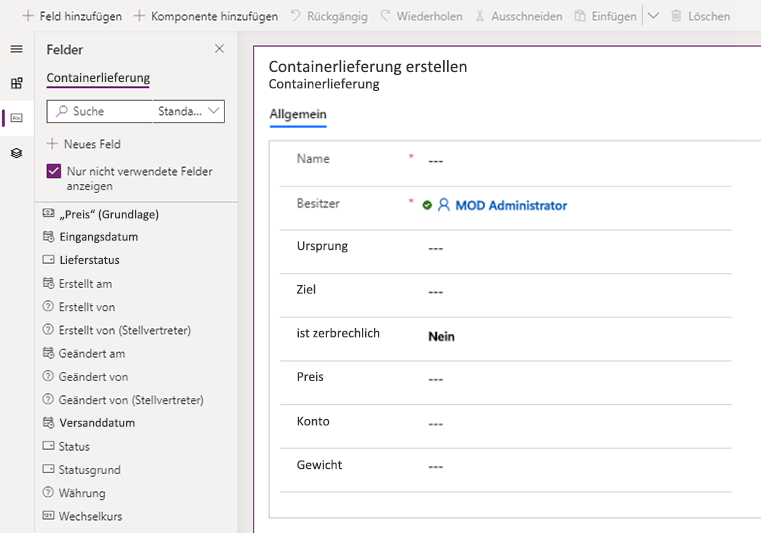
Speichern Sie, und schließen Sie den Bildschirm.
Versandfortschritt nachverfolgen
Um den Versandfortschritt zu verfolgen, benötigen wir eine Ansicht aller Container mit ihren Informationen und ihrem Versandstatus (siehe Tabellenansichten anpassen).
Klicken Sie in der linken Ansicht auf „Ansichten“ und im linken Bereich auf die Schaltfläche „Neu erstellen“.
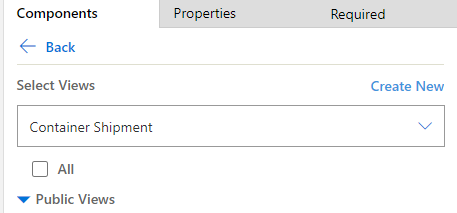
Anzuzeigende Informationen festlegen
Wir werden nun festlegen, welche Informationen in dieser Ansicht angezeigt werden. Klicken Sie auf „Spaltenattribute“ für „Primäre Tabelle“, und ziehen Sie die folgenden Spaltenattribute per Drag & Drop aus dem rechten Bereich in die linke Ansicht: „Ursprung“, „Ziel“, „Zerbrechlich“, „Preis“, „Gewicht“, „Versanddatum“, „Ankunftsdatum“ und „Status“.
Klicken Sie auf „Spaltenattribute“ für „Verwandte Tabelle“, und fügen Sie den „Kontonamen“ hinzu.
Benennen Sie Ihre Ansicht als „Containerliste“, speichern und veröffentlichen Sie sie.

Deaktivieren Sie in der Komponentenansicht „Alle“, und aktivieren Sie die Containerliste.
Auf die Containerliste zugreifen
Wir müssen Linda einen Einstiegspunkt in die Anwendung geben, damit sie auf die Liste der Container und das neue Containeranforderungsformular zugreifen kann. Kehren Sie über die Brotkrume oben links zum „App-Designer“ zurück, und bearbeiten Sie die Siteübersicht.
Klicken Sie in der linken Ansicht auf den oberen „Bereich“, und nennen Sie ihn im rechten Bereich „Containernachverfolgung“.
Klicken Sie in der linken Ansicht auf „Gruppe“, und nennen Sie ihn im rechten Bereich „Alle Container“.
Klicken Sie in der linken Ansicht auf den oberen „Unterbereich“, wählen Sie „Tabelle“ und im rechten Bereich „Container Shipment“ als Tabelle aus.
Speichern und veröffentlichen Sie sie.

Zusammenfassung
Wir haben erfolgreich eine Anwendung erstellt, mit der Linda Container Shipment-Anforderungen erstellen und verfolgen kann. Wir sind nun bereit, die Anwendung für Angestellte im Außendienst zu erstellen.